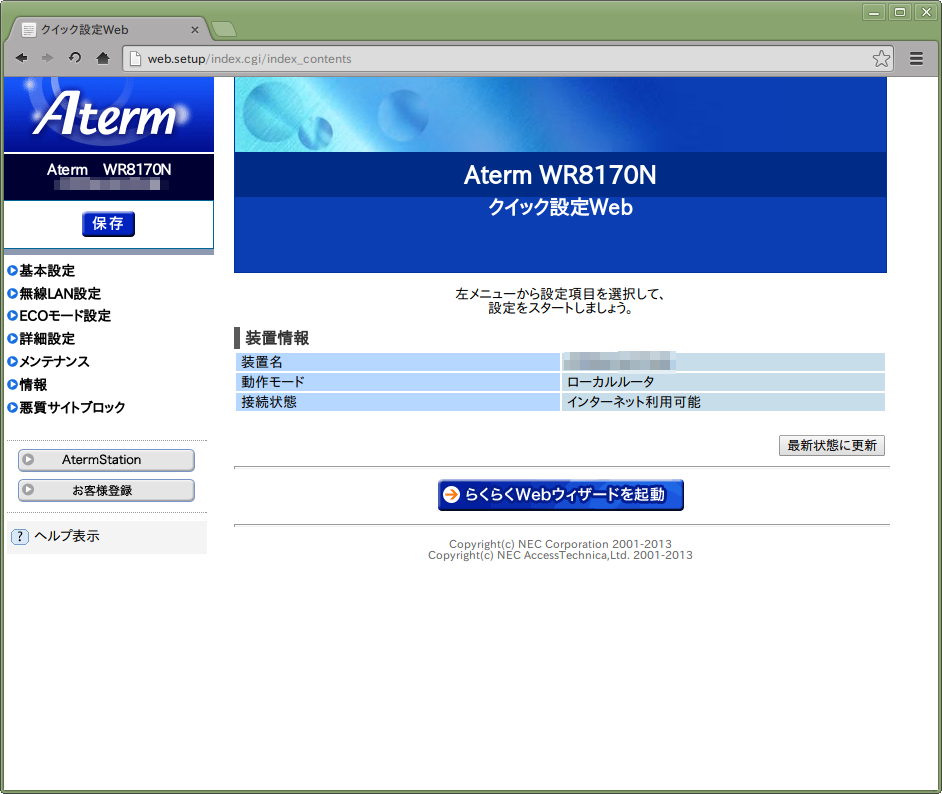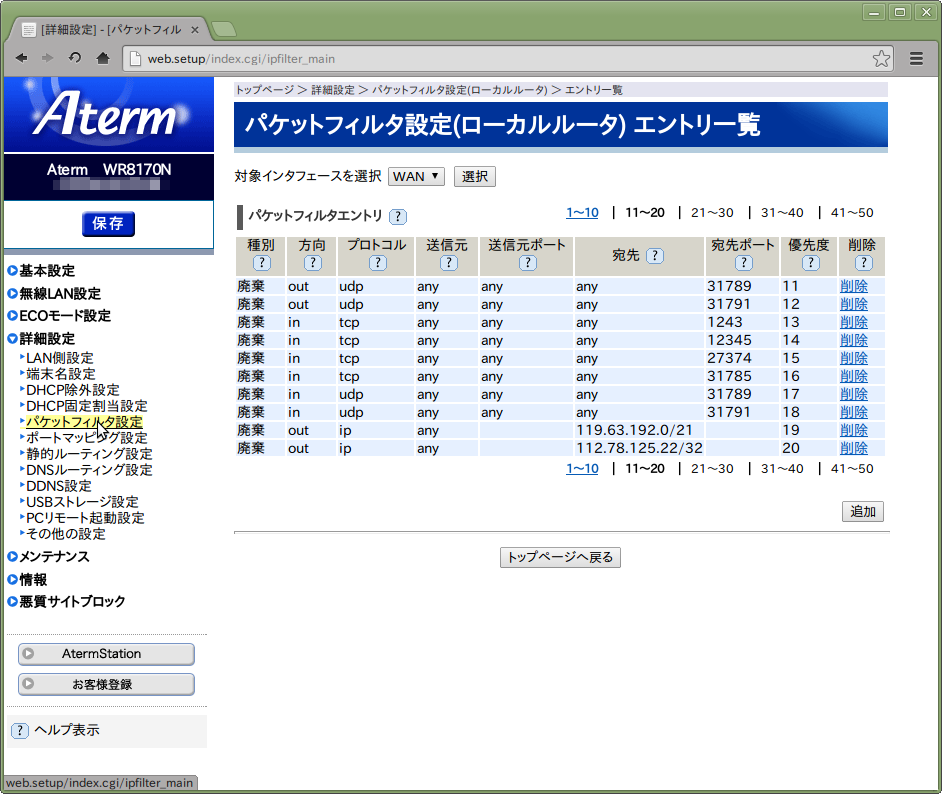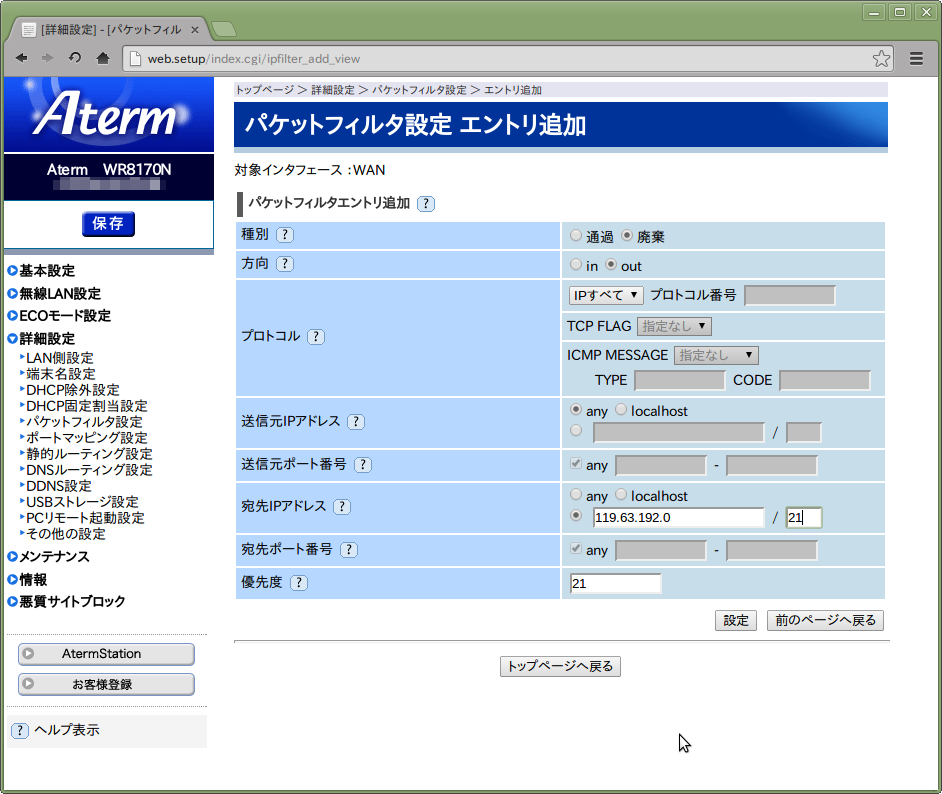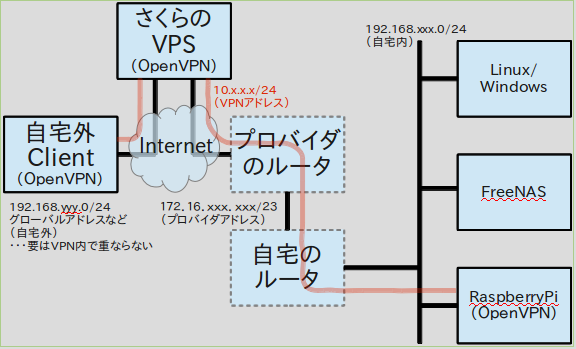うちのデジカメたちを整理してみました。数えてみたら11台。うーん。
- CLIP-IT80(富士フィルム)
最初に買ったデジカメ。1998年発売。85万画素。固定焦点5.5mm(35mm換算40mm)。A60購入後は会社用デジカメとして使用。
電源入れたら動いたけど、スマートメディアを読み込むためのリーダーが無い・・・。


- PowerShotA60(キヤノン)
2台目。2003年発売。200万画素。非常に気に入っていたカメラ。A70とCCDの画素数が違うだけとのことだったので、画素数が少ない(=ノイズ特性が一般的に良好)方を購入。3倍ズームがついて値段も手頃で絵も綺麗。マニュアル撮影ができて面白かった。
 その後、ソニー製CCDの不良(内部で接続が外れるらしい)による修理を経て、
その後、ソニー製CCDの不良(内部で接続が外れるらしい)による修理を経て、
ヤフオクで格安で入手した防水ケースと共にシュノーケリング用カメラとして使用。




 (ここまでの5枚は撮影後にホワイトバランス補正している)
(ここまでの5枚は撮影後にホワイトバランス補正している)



 各地で撮影後、セブ島でシュノーケリング中に浸水。ケース内で海水の電気分解による塩素ガスが発生して電池電極が融けかかったものの、幸い気づくのが早かったため故障はしなかった。
各地で撮影後、セブ島でシュノーケリング中に浸水。ケース内で海水の電気分解による塩素ガスが発生して電池電極が融けかかったものの、幸い気づくのが早かったため故障はしなかった。


 (この3枚が浸水直前の画像。この3枚も色補正してある。)
(この3枚が浸水直前の画像。この3枚も色補正してある。)
このデジカメ、添付メディアは8MBくらいのCompactFlashだったけど、その後、1GBのCompactFlashでも動いた。しかしCompactFlashの速度向上につれて、連写の速度も向上。速すぎるCompactFlashでは時々撮影に失敗するという現象に出くわした。 - SP-560UZ(オリンパス)
3台目。2007年発売。イオンレイクタウンのオープンの際にワゴンセールされていたのを購入。スーパーマクロモードで小さな物を写したり、自作のインターバルタイマーを接続してTimeLapse動画を作ってみたり、面白いカメラでした。



- Optio E50(ペンタックス)
2008年発売。800万画素。旅行にいくために成田に向かう途中で「カメラの充電器忘れた」という嫁に、成田のイオンで買わされたデジカメ。とにかく写るものという選択だったので絵が綺麗とは言えなかった。また、単三電池2本で駆動のため、アルカリ電池での場合に恐ろしく電池の持ちが悪かった。(それでも後述のSZ-30MRよりマシだし、エネループであればそれなりには持った・・・が、充電式電池をまともに使えない嫁にはどうにもならなかった)
現在は会社の机の中に放置。たかがデジカメを使うのに1日以上前に設備としての予約がいるというのは馬鹿馬鹿しいので自前で準備。

- PowerShot S90(キヤノン)
2009年発売。1000万画素。SP-560UZでは大きくて普段持ち歩きにくいので購入。裏面照射CCD搭載で暗いところでも綺麗に写るようになった。F2のレンズ搭載でボケさせることもできる。・・・が、暗いところで綺麗に写るところを見せたら、購入直後に嫁さんに奪われてしまった。現在も稼働中。 - CyberShot HX5V(ソニー)
2009年発売。S90を奪われてしまったので代わりに購入。裏面照射CMOSセンサ搭載で暗いところでも写るけど、ワイド端でもF3.5なのでS90ほどの面白みはない。ただ、このデジカメ、なによりも動画機能が素晴らしい。強烈な手ブレ補正がかかるので、スキーの際に滑りながら手持ちビデオ撮影ができる。こんなビデオカメラが自分が学生のころにあれば・・・と思う。10倍ズームは実用的で、何があるかわからないけどとにかく1台持ち出すというならこいつだった。


- EOS Kiss X2ダブルズーム(キヤノン)
2008年発売だけど、2009年にX3が出てから安くなったところで購入。その後、便利ズームB003とか、F2.8通し標準ズームB005とか購入。やっぱり綺麗です。さらにEF-S 10-22mm F3.5-4.5 USMとか購入して、広角レンズの楽しさにハマる。ただ、やっぱりデカい。重い。「写真を撮りにいくぞ~」という気合がないと持ち出すのが億劫になってしまう・・・。 - IXY210F(キヤノン)
CHDKを動かすためのデジカメとしてPC DEPOにて3,980円にて中古品を購入。まだ現行機種だった間だったと思うのだけど。ソッコーでCHDKを導入してTimeLapse撮影用カメラとして使用。「ボ撮ルンです 」と組み合わせて東京スカイツリーからTimeLapse動画を撮影したりした。 結構綺麗に写ることと小さくて軽く、電池の持ちもいいので、荷物を極力減らしたいけどスマホのカメラじゃなぁ・・・という時に放り込んでおくカメラになった。
結構綺麗に写ることと小さくて軽く、電池の持ちもいいので、荷物を極力減らしたいけどスマホのカメラじゃなぁ・・・という時に放り込んでおくカメラになった。 - RICOH PX(リコー)
防水デジカメ。自分用。残念ながら水中(というより動きながら?)で結構ピントを外すことが多い。しっかりした感じでアウトドアでの安心感はあるのだけど。




- FinePix Z33WP(富士フィルム)
防水デジカメ。嫁用。非常にチャチな感じがするが、問題はない。室内で撮影するとPXの方が綺麗にみえるが、屋外や水中ではRICOH PXよりも絵作りは綺麗だと思う。さすがフィルムの会社といったところか?





- SZ-30MR(オリンパス)
2011年発売。HX5Vに変わる「とりあえず持っていこう」という時用にSP-560UZなみの楽しさと小型化を期待して購入。しかし強烈な電池の持ちの悪さで落胆させられてしまう。寒いところでは数枚撮ったらもう電池マーク・・・。電池の持ちさえよければいいデジカメなんで、もう5ミリ厚くてもいいから一回り、二回り大きな電池にしてほしかった・・・。ちなみに電池はRICOH PXと同一形状。